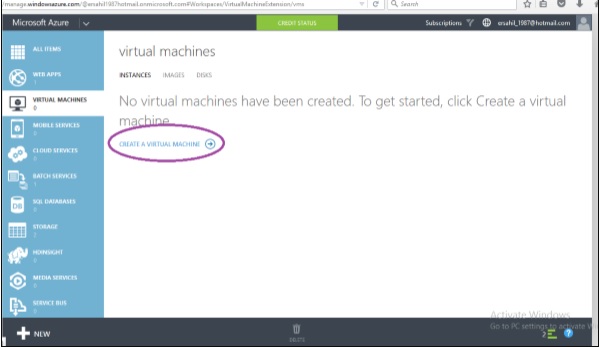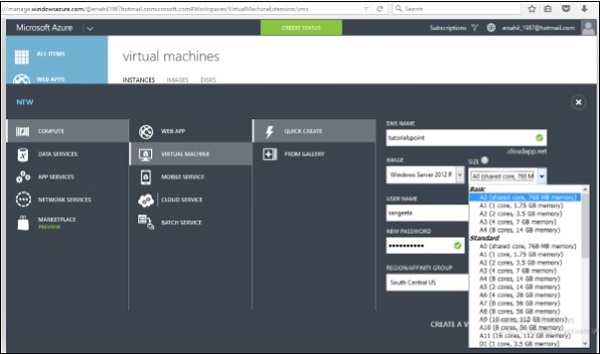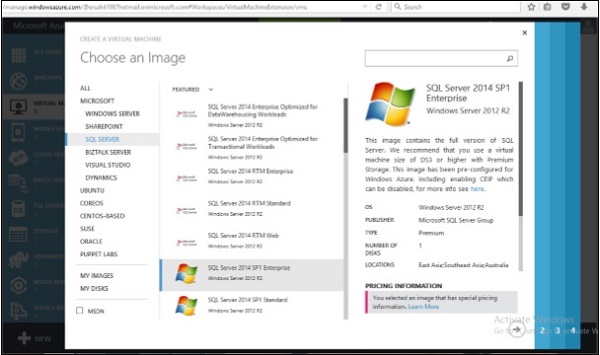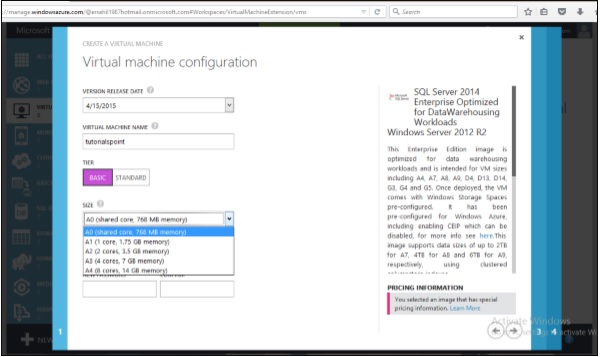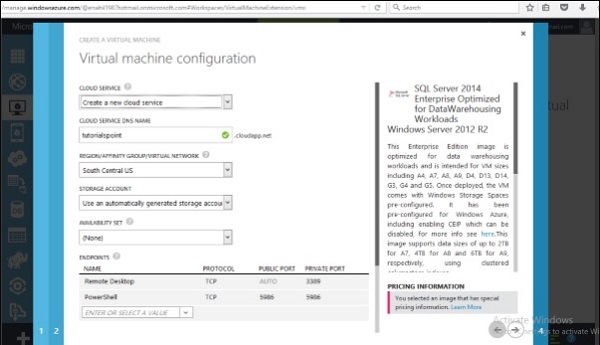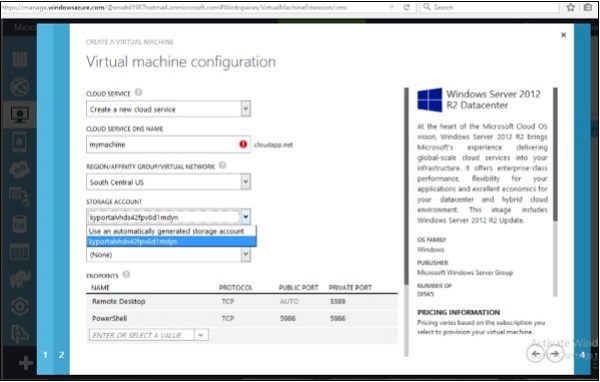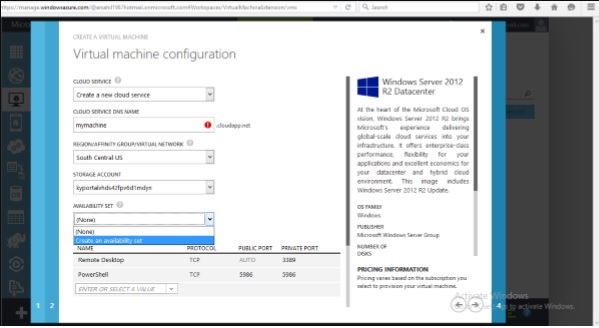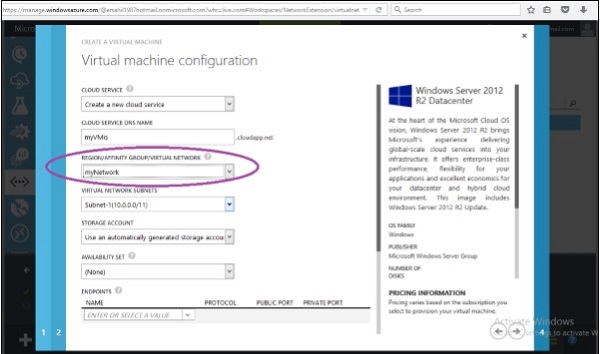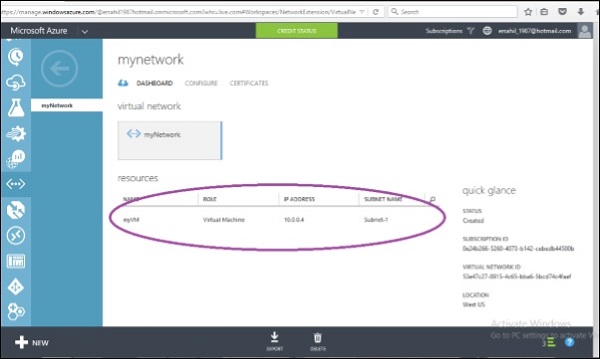Быстрый процесс создания виртуальной машины был включен в главу «Вычислительный модуль». В этой главе подробно описан процесс настройки виртуальных машин.
Быстрое создание
Шаг 1. Войдите в портал управления Azure.
Шаг 2 — Найдите и нажмите «Виртуальные машины» на левой панели, а затем нажмите «Создать виртуальную машину».
Шаг 3. В качестве альтернативы нажмите «Новый» в левом нижнем углу, а затем нажмите «Вычислить» → «Виртуальная машина» → «Быстрое создание».
Шаг 4 — Введите DNS-имя. Это должно быть уникальным. DNS-имя используется для подключения к виртуальной машине.
Шаг 5 — Выберите изображение и размер из выпадающего списка. Размер влияет на стоимость работы виртуальной машины.
Шаг 6 — Введите имя пользователя и пароль. Вы должны помнить, чтобы войти в виртуальную машину позже.
Шаг 7 — Выберите соответствующий регион.
Шаг 8 — Нажмите «Создать виртуальную машину», и вы готовы использовать новую машину. Создание машины займет несколько секунд.
Создать виртуальную машину с расширенными настройками
Шаг 1 — Выберите «Custom Create» вместо «Quick Create» в опциях, и вы попадете на следующий экран.
Шаг 2 — Выберите изображение из списка. На этом экране вы обнаружите, что выбрать изображение проще, основываясь на его категории, показанной слева. Давайте создадим виртуальную машину для SQL Server, для которой мы выбрали SQL Server слева, а все программное обеспечение в этой категории показано посередине.
Шаг 3 — Нажмите на стрелку Далее.
Шаг 4 — Выберите дату выпуска версии и введите имя виртуальной машины.
Шаг 5 — Выберите уровень. Раскрывающийся размер будет изменять элементы в соответствии с уровнем. В базовой версии вы получите только первые 5 опций, в то время как в стандартной версии вы получите больше опций. Это должно быть в соответствии с вами и вашими требованиями к изображению. Например, в этом случае давайте выберем сервер SQL. Требуется минимум А4 с 8 ядрами и 14 ГБ памяти.
Шаг 6 — Введите имя пользователя и пароль и нажмите кнопку Далее.
Шаг 7 — Введите DNS-имя, которое должно быть уникальным, как упоминалось ранее, и выберите регион.
Под учетной записью хранения будут отображаться учетные записи хранения, которые вы уже создали. Как видно на следующем экране, в раскрывающемся списке отображается имя учетной записи, которая является учетной записью хранения, созданной ранее. Вы можете выбрать уже созданную учетную запись или даже использовать автоматически созданную учетную запись.
Шаг 8 — Далее устанавливается доступность. Эта опция позволяет вам создать набор виртуальных машин, которые гарантируют, что если одна точка не будет работать, она не повлияет на вашу машину и продолжит работу. Давайте выберем опцию «нет» здесь.
Последний вариант — конечные точки. Конечные точки используются для связи с виртуальными машинами с помощью других ресурсов, которые вы можете оставить. В следующей главе мы предоставим подробную иллюстрацию для настройки конечных точек.
Шаг 9 — Нажмите Далее, и виртуальная машина будет создана за несколько секунд.
Соединение с виртуальной сетью
Шаг 1 — Создайте виртуальную машину, используя шаги, описанные ранее. Если у вас уже есть виртуальная сеть, созданная в Azure, она будет отображена в выделенном раскрывающемся списке, как показано на следующем экране. Вы можете выбрать сеть, как показано на следующем рисунке.
Шаг 2 — Когда вы зайдете на созданную ранее виртуальную сеть и портал управления, нажмите «Панель инструментов». Виртуальная машина будет отображаться в ресурсах этой сети, как показано на следующем рисунке.
Доступ к виртуальной машине
Существует пошаговое руководство по подключению к виртуальной машине в главе «Вычислительный модуль» ранее в этом руководстве. Пожалуйста, обратитесь к нему.
Соображения
При создании виртуальной машины необходимо учитывать следующие соображения:
Выберите местоположение в соответствии с местоположением пользователя, чтобы избежать проблем с задержкой. Лучше всего выбрать регион, ближайший к физическому местоположению конечных пользователей.
Вы должны заранее оценить расходы, которые будут понесены в зависимости от размера, выбранного для виртуальной машины, чтобы убедиться, что она находится под контролем.
Если вы используете уже созданную учетную запись хранения, вы сможете лучше управлять всем.